| 일 | 월 | 화 | 수 | 목 | 금 | 토 |
|---|---|---|---|---|---|---|
| 1 | 2 | 3 | ||||
| 4 | 5 | 6 | 7 | 8 | 9 | 10 |
| 11 | 12 | 13 | 14 | 15 | 16 | 17 |
| 18 | 19 | 20 | 21 | 22 | 23 | 24 |
| 25 | 26 | 27 | 28 | 29 | 30 | 31 |
- Visualization
- 파이썬 시각화
- SQL
- MATLAB
- Python
- tensorflow
- 시각화
- Tistory
- python visualization
- MySQL
- Blog
- 독후감
- 파이썬
- 서평
- matplotlib
- 텐서플로
- 서평단
- 통계학
- 매틀랩
- Linux
- 티스토리
- 리눅스
- Pandas
- 한빛미디어서평단
- 딥러닝
- 한빛미디어
- Ga
- Google Analytics
- 블로그
- 월간결산
- Today
- Total
목록BigQuery (4)
pbj0812의 코딩 일기
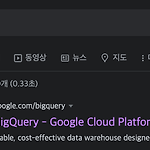 [빅쿼리] 콘솔에서 테이블 만들기
[빅쿼리] 콘솔에서 테이블 만들기
0. 접속 - bigquery console 검색해서 들어가거나... - 링크 클릭 1. 클릭 - 콘솔로 이동 클릭(처음 이라면 무료로 이용해보기 클릭해서 카드 정보 넣어야 함, 카드 정보 넣어도 돈은 나가지 않음.) 2. 화면 - 좌측에 보이는 것들이 테이블 관련 모음으로 프로젝트 > 데이터 세트 > 테이블의 구조로 이루어져 있으며, 가운데 부분이 쿼리를 칠 수 있는 부분 3. 데이터 세트 만들기1 - 점 세개 찍힌 버튼(케밥 버튼) 클릭하여 데이터 세트 만들기 클릭(사진에서는 data-to-insights 버튼을 클릭했는데, 추가 권한이 없어 개인 프로젝트에다가 데이터 세트 구축) 4. 데이터 세트 만들기2 - 적당히 채워 넣는다.(마찬가지로 여기서는 프로젝트 ID 가 data-to-insights ..
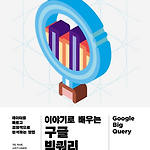 [독후감] 이야기로 배우는 구글 빅쿼리
[독후감] 이야기로 배우는 구글 빅쿼리
"한빛미디어 활동을 위해서 책을 제공받아 작성된 서평입니다." 0. 도서 정보 - 도서명 : 이야기로 배우는 구글 빅쿼리 - 저자 : 구도 마사토, 스즈키 다쓰히코, 우에노야마 아키라, 다카기 도모하루 - 옮긴이 : 정인식 - 구매링크 : 교보문고 1. 서평 온프레미스 환경에서 데이터 추출 / 정제 등의 업무를 하던 '나' 가 GCP 를 도입하면서 발생하는 고민 / 문제 / 해결 방법을 '선배'와 '부장' 과 풀어가는 내용이다. 풀어가는 방식은 각 절 앞에서 아래와 같이 상황이 주어지면서 문제가 발생하게 되고 그것을 GCP를 통해 풀어나간다. 개인적으로 생각하기에 일본 기술서적에서 이런 특징이 많이 보이는 거 같다. 읽기 전에 기대했던 내용은 책의 제목처럼 '구글 빅쿼리'에 관한 내용(어떻게 접속하나....
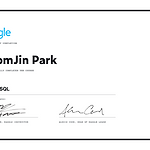 [kaggle] Intro to SQL 수료과정
[kaggle] Intro to SQL 수료과정
0. 목차 및 내용 1) Getting Started With SQL and Bigquery - Bigquery에 대한 간략한 설명 - jupyter notebook 에서의 Bigquery 를 통한 테이블 호출 방법 - kaggle 사용자는 30일마다 5TB 스캔 가능 2) Select, From & Where - 쿼리 실행하는 법 - maximum_bytes_billed 를 통해 상한선 지정하는 방법 3) Group By, Having & Count - COUNT(1) 로 전체 검색 가능, 필드명 지정해 줄 때 보다 빠르다고 함. 4) Order By - EXTRACT(Week from Date) 등의 구문으로 해당 일에 해당하는 주 등을 추출 가능 5) As & With - with 쓰면 보기 쉽다고..
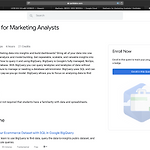 [빅데이터기술] QWIKLABS를 통한 BigQuery 실습
[빅데이터기술] QWIKLABS를 통한 BigQuery 실습
0. 목표 - Big Query 튜토리얼 1. 실습 1) 링크 접속 - Exploring Your Ecommerce Dataset with SQL in Google BigQuery 클릭 - 이후 좌측의 Start Lab 버튼 클릭 2) 실습환경 로그인 - Open Google Console 클릭 - id, pwd에 Open Google Console 아래에 있는 id, pwd 이용 3) 좌측 목록 중에서 BigQuery 클릭 4) BigQuery 환경 5) API 사용하기 - 링크에서 사용 클릭 - dataset을 사용하기 위해서 필요 6) dataset 부르기 - 링크를 클릭하면 생성(data-to-insights) 7) 데이터 확인 - data-to-insights -> ecommerce -> all..
